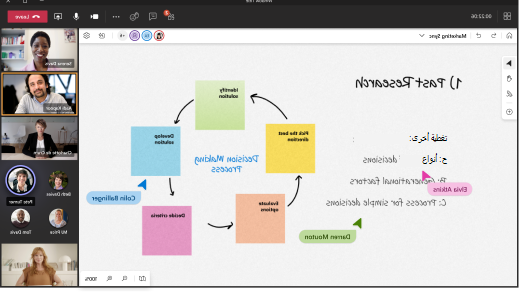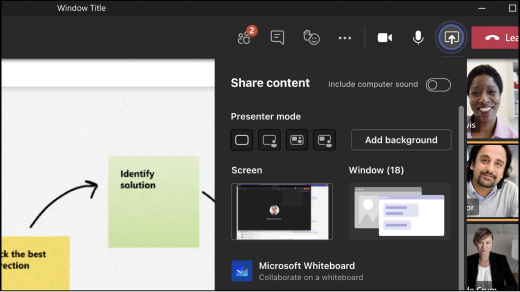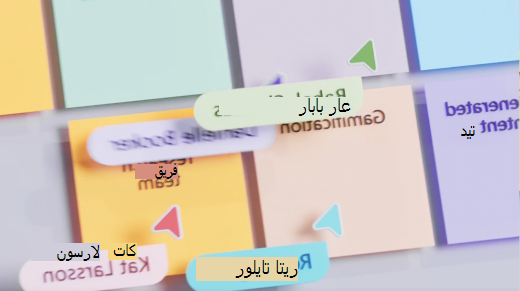يوفر Whiteboard مساحة للفرق للتفكير معا وتجربة أفكار مختلفة ووضع أفضل خطة. يتم دمج Whiteboard بالكامل في فرق Microsoft، ما يسهل تخطيط المشاريع قبل اجتماع Teams وأثناءه وبعده.
اطلع على هذه التلميحات لتحقيق أقصى استفادة من Whiteboard أثناء جلسة التخطيط التالية.
إعداد لوح المعلومات قبل الوقت المحدد
فيما يلي بعض الاقتراحات لإعداد لوح المعلومات قبل الاجتماع:
-
إنشاء لوح معلومات جديد من شاشة منتقي اللوحة.
-
في لوحة Create، حدد Templates > Project planning.
-
اختر قالب يناسب احتياجاتك على أفضل نحو. على سبيل المثال، اختر قالب الاستعداد اليومي لتعقب حمل العمل والمهام اليومية. أو اختر بدء المشروع إذا كنت بحاجة إلى تحديد أهداف فريقك طويلة الأجل.
-
تخصيص القالب ليناسب احتياجاتك. على سبيل المثال، يمكنك إضافة ملاحظات إضافية أو تغيير الألوان أو إضافة أسهم تمييز.
-
لمعرفة المزيد، راجع Whiteboard الميزات والوظائف
بمجرد أن تصبح اللوحة جاهزة، يمكنك إرسال ارتباط إلى فريقك.
التحكم في الاجتماع
بمجرد بدء الاجتماع، اتبع الخطوات التالية لمشاركة اللوحة:
-
حدد الأيقونة مشاركة في علبة مشاركة الاجتماع.
-
في قسم Whiteboard، حدد Microsoft Whiteboard.
سيتم فتح طريقة عرض منتقي اللوحة. يمكنك تحديد اللوحة التي أعددتها بالفعل من القائمة أو بدء لوحة جديدة.
فيما يلي بعض ميزات Whiteboard الإضافية التي يمكنك استخدامها عند قيادة الاجتماع:
-
وجه انتباه فريقك باستخدام أداة مؤشر الليزر.
-
استخدم أداة التمييز أو أشكال الأسهم لاستدعاء المفاهيم الرئيسية.
-
أضف ملاحظات ملصقة جديدة لتتبع المناقشة.
الحفاظ على تفاعل فريقك
ذكر فريقك بأنه يمكنه استخدام الأدوات التالية للتعاون في الوقت الحقيقي:
-
أضف ملاحظات ملصقة لتتبع الأفكار الجديدة.
-
استخدم تفاعلات الملاحظات الملصقة مثل علامات الاختيار أو الوجوه الضاحكة للتصويت على الأفكار.
-
ارسم على اللوحة أو ملاحظات الكتابة اليدوية باستخدام أداة الكتابة بالحبر.
-
تحميل الصور، بما في ذلك صور الأسهم من Bing.
تسهل المؤشرات التعاونية تعقب حاضري الاجتماع الذين يقومون بإجراء التغييرات.
وضع خطتك موضع التنفيذ
فيما يلي بعض الاقتراحات للمتابعة بعد الاجتماع لإبقاء فريقك على علم:
-
أرسل رسالة إلى الحضور مع النتائج وأي متابعة. يمكنك أيضا تضمين ارتباط إلى لوح المعلومات.
-
ذكر حاضري الاجتماع بأنه يمكنهم العثور على لوح المعلومات في منتقي اللوحة.
-
أرسل لقطة من لوح المعلومات النهائي إلى أي شخص فاته الاجتماع. حدد تصدير صورة من قائمة الإعدادات.
-
لمعرفة المزيد، راجع متابعة العمل على لوح معلومات بعد اجتماع.
تشغيل جلسات التخطيط المنتظمة
إذا كنت تريد إعداد اجتماعات تخطيط منتظمة، فقم بما يلي:
إنشاء قناة تخطيط في Teams وإضافة لوح معلومات
-
انتقل إلى فريقك في Teams، وحدد . . . القائمة وأضف قناة. يجب أن يكون اسمه الفترة التي تخطط لها (على سبيل المثال، "الربع الأول").
-
في أية قناة، حدد الزر + في الأعلى، وابحث عن Whiteboard، ثم انقر فوق حفظ.
-
يتم إرفاق لوح المعلومات الخاص بك إلى القناة، كما يمكنك بدء التخطيط.
-
تأكد من أن فريقك على علم بالقناة والمجلس من خلال الإشارة إليهما في Teams.
إكمال عملية التخطيط
-
تخطيط بنية اللوحة باستخدام قالب تخطيط مشروع أو إنشاء قالب خاص بك.
-
اكتب الإرشادات في موقع واضح على اللوحة حتى يعرف أعضاء الفريق كيفية استخدامها.
-
قد تتضمن بعض الإرشادات تحديد ألوان معينة للإشارة إلى المناطق التي تندرج ضمنها بعض الميزات، أو التفاعلات التي تمثل قبولا للميزات، وما إلى ذلك.
-
توجيه أعضاء الفريق لملء عناصر الأعمال المتراكمة في اللوحة على الملاحظات الملصقة ذات الترميز اللوني.
-
أثناء الاجتماعات المقترنة بالتخطيط، استخدم اللوحة لنقل العناصر حول التكدس وتسهيل المحادثات ذات الصلة.
-
بعد تحديد خطة، قم بترحيلها إلى نظام إدارة المشاريع.